Introduzione
File Level Recovery, una funzionalità inclusa con la funzione di backup giornaliero del Cloud Server di Atlantic.Net, allegherà un backup a livello di file al tuo Cloud Server in modo che tu possa recuperare i singoli file dal backup selezionato. Tieni presente che i backup allegati per più di 24 ore vengono fatturati a 20 centesimi per GB al mese fino a quando non vengono scollegati tramite il pannello di controllo.
Questa guida tratterà come collegare, montare e scollegare i punti di backup di ripristino a livello di file e presume che tu sia già connesso al tuo server tramite SSH o RDP.
Cosa imparerai in questa guida:
Collegamento di un backup di ripristino a livello di file
Montaggio di un backup di ripristino a livello di file
Scollegamento di un backup di ripristino a livello di file
Allegare un backup di ripristino a livello di file
Passaggio 1:visita la pagina dei dettagli del server cloud nel pannello di controllo del cloud di Atlantic.Net
In the Atlantic.Net Control Panel, click on "Servers", then click the name of the Server you wish to recover backup data from. Next click on the "Backup" option at the top of the page.
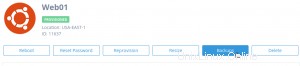
You will now be presented with the option of choosing File Level Recovery or Full System Restore. Select "File Level Recovery", choose the date of the backup you wish to attach to your server so you can recover files, then press "Submit".
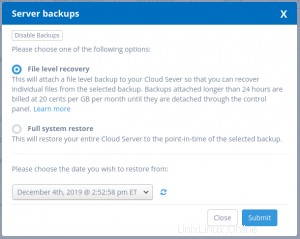
You will now see that the File Level Recovery Backup you selected is now attached to your Cloud Server in the control panel
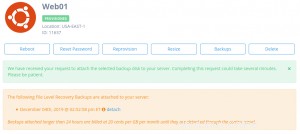
Montaggio di un backup di ripristino a livello di file
Dopo aver allegato il backup di File Level Recovery nel pannello di controllo di Atlantic.Net Cloud, segui i passaggi seguenti per montare il backup di File Level Recovery nel tuo Cloud Server.
Montaggio di un backup di ripristino a livello di file in Linux
Montaggio di un backup di ripristino a livello di file in Windows
Montaggio di un backup di ripristino a livello di file in Linux
Passaggio 1:individuare il backup di ripristino a livello di file allegato
Il modo più semplice per individuare il backup di ripristino a livello di file nel server Linux è eseguire il comando "ls" nella directory "/dev/disk/by-id/". La directory "/dev/disk/by-id/" fornisce nomi di dispositivi persistenti basati su identificatori SCSI che non cambieranno tra i riavvii. Tutti i backup di ripristino a livello di file iniziano con l'identificatore SCSI "scsi-0AN_Recovery_" seguito da un timestamp che si avvicina a quando è stato eseguito il backup di ripristino a livello di file.
[email protected]:~# ls /dev/disk/by-id/scsi-0AN_Recovery_* /dev/disk/by-id/scsi-0AN_Recovery_1.2019-12-05-145246 /dev/disk/by-id/scsi-0AN_Recovery_1.2019-12-05-145246-part1
Passaggio 2:monta il ripristino a livello di file
L'ultimo passaggio prima di poter iniziare a recuperare i file dal backup di ripristino a livello di file è montarlo in una directory.
Creiamo una directory
[email protected]:~# mkdir -p /mnt/recovery
Ora monta la partizione di backup di File Recovery nella directory usando il comando mount
[email protected]:~# mount /dev/disk/by-id/scsi-0AN_Recovery_1.2019-12-05-145246-part1 /mnt/recovery
Ora possiamo vedere che il nostro backup di ripristino a livello di file è montato e pronto per l'uso
[email protected]:~# ls /mnt/recovery bin boot dev etc home initrd.img initrd.img.old lib lib64 lost+found media mnt opt proc recover root run sbin snap srv swapfile sys tmp usr var vmlinuz vmlinuz.old
Il tuo volume è ora pronto per l'uso.
Montaggio di un backup di ripristino a livello di file in Windows
Passaggio 1:apri Gestione disco
Server Windows 2008:
While logged into your Cloud Server, Click on the Start Button, Administrative Tools, Computer Management, Disk Management.
Windows 2012 Server e versioni successive:
While logged into your Cloud Server, Right-click on the Windows Button and select "Disk Management"
Passaggio 3:porta online il backup di ripristino a livello di file
In the lower pane, right-click all the way to the left under the disk name and select "Online".
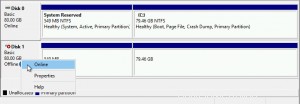
Il backup di ripristino a livello di file dovrebbe ora essere visualizzato in uno stato integro ed essere pronto per l'uso
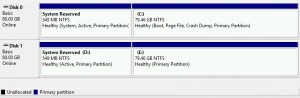
Scollegamento di un backup di ripristino a livello di file
Quando hai finito di recuperare i file dal tuo backup di ripristino a livello di file, dovresti sempre smontare il backup di ripristino a livello di file nel tuo server cloud prima di inviare una richiesta di scollegamento nel pannello di controllo di Atlantic.Net Cloud.
Rimozione di un backup di ripristino a livello di file in Linux
Rimozione di un backup di ripristino a livello di file in Windows
Disconnessione di un backup di ripristino a livello di file in Linux
Passaggio 1:smonta il ripristino a livello di file in Linux
Per prima cosa dobbiamo determinare se il File Level Recovery è montato. Per fare ciò utilizzeremo il comando list block "lsblk" con il flag "mountpoint" e il percorso del nostro backup di ripristino a livello di file.
Nota:ricorda che il percorso del nostro backup di ripristino a livello di file è sempre "/dev/ disk/by-id/scsi-0AN_Recovery_" seguito da timestamp che si avvicina a quando è stato eseguito il backup di ripristino a livello di file.
[email protected]:~# lsblk -o mountpoint /dev/disk/by-id/scsi-0AN_Recovery_1.2019-12-05-145246-part1 MOUNTPOINT /mnt/recovery
L'output ci mostra che il nostro backup di ripristino a livello di file è montato su "/mnt/recovery". Se non vedi nulla nell'elenco "MOUNTPOINT", il tuo backup di ripristino a livello di file non è montato e puoi saltare al passaggio 2 di seguito.
Ora possiamo smontare il volume usando il comando "smonta"
[email protected]:~# umount /mnt/recovery/
E possiamo confermare che il volume non è più montato eseguendo il comando "lsblk" con il flag "mountpoint" e il percorso del nostro volume di nuovo.
[email protected]:~# lsblk -o mountpoint /dev/disk/by-id/scsi-0AN_Recovery_1.2019-12-05-145246-part1 MOUNTPOINT
Ora puoi inviare un comando di distacco dal pannello di controllo di Atlantic.Net
Passaggio 2:scollega il volume dal Cloud Server
In the Atlantic.Net Control Panel, click on "Servers", click the name of the Server you want to detach the File Level Recovery from, then click the "detach" link next to the File Level Recovery Backup you wish to detach.
Il tuo File Level Recovery è ora scollegato dal tuo Cloud Server.
Disconnessione di un backup di ripristino a livello di file in Windows
Per prima cosa dobbiamo determinare se il File Level Recovery è montato.
Passaggio 1:apri Gestione disco
Server Windows 2008:
Click on the Start Button, Administrative Tools, Computer Management, Disk Management.
Windows 2012 Server e versioni successive:
Right-click on the Windows Button and select "Disk Management"
Passaggio 2:porta offline il backup di ripristino a livello di file
Nota:puoi saltare al passaggio 3 se il backup di ripristino a livello di file non è attualmente collegato al server cloud
In the lower pane, right-click all the way to the left under the disk name and select "Offline".
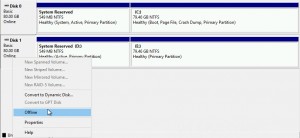
Fase 3:scollega il volume dal Cloud Server
In the Atlantic.Net Control Panel, click on "Servers", click the name of the Server you want to detach the File Level Recovery from, then click the "detach" link next to the File Level Recovery Backup you wish to detach.
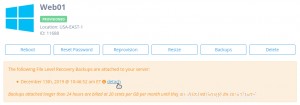
Il tuo File Level Recovery è ora scollegato dal tuo Cloud Server.